
Avec la quantité d’images et de trucages qui abondent, le tracking est devenu très populaire. Une technique quasiment incourtounable du trucage vidéo /cinéma. L’art du tracking peut même atteindre des sommets hors de la portée de tous et surtout des monteurs. Mais il y en a pour tous les goûts rassurez-vous!
Voici un petit tour de ce que propose Motion en terme de fonction de Tracking.
TrackingS
Il existe 3 types de tracking :
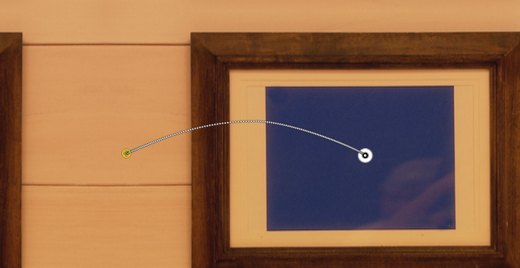
Le tracking de point qui cherche à suivre la position d’un point dans une vidéo, c’est ce que fait Motion.
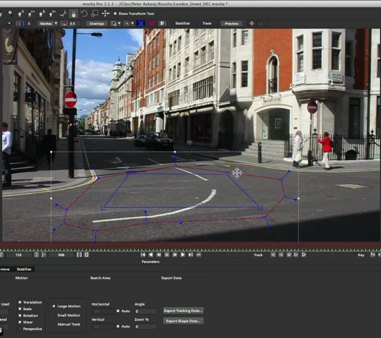
Le tracking planaire qui cherche à suivre la position, l’orientation et l’échelle d’une surface / plan dans une vidéo, c’est ce que fait Mocha.
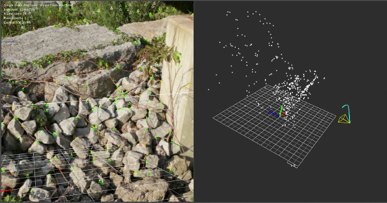
Le tracking 3D tend à suivre la focale et le mouvement de la caméra dans l’espace, ainsi que le mouvement de nombreux points dans une vidéo.
[MàJ] Un bon article et une video en anglais ici.
Choisir un bon point de track
Voici quelques recommandations à propos d’un bon point de track :
- Toujours présent à l’image, sinon il faudra créer à la main les positions où le point est absent de l’image.
- Sur une zone de contraste pour faciliter le travail de recherche sur l’image suivante.
- Ne pas être sur ligne, sinon le point de track se baladera le long de cette ligne 🙂
- Proche du réel point d’attache, par exemple : tracker un œil pour flouter un visage.
Comportements de tracking
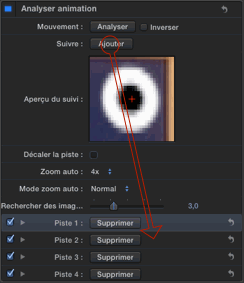
Dans Motion, le tracking est géré via les comportements, évidement !
Le comportement de base et essentiel est « analyser l’animation ». Il s’applique sur une couche vidéo et permet de créer et d’analyser autant de points de track ( Magnifiquement traduit par Apple par « piste« ) que l’on veut.
Divers comportements permettent d’utiliser ces trackings/analyses pour :
- Déplacer (1 point) ou déformer (4 points) un objet avec le comportement « Suivre le mouvement »
- Déplacer un paramètre de centre (1points) avec le comportement « Piste »
- Déplacer les points de contrôle d’une forme avec le comportement « Suivre les points »
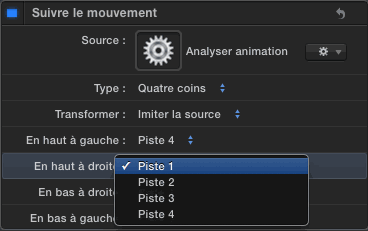
Concrètement, il suffit de glisser le comportement d’analyse comme source d’un de ces comportements, puis de choisir les « pistes » de l’analyse à utiliser.
Chaque comportement peut aussi faire de l’analyse.
Attacher ou Imiter

Il s’agit d’un réglage qui marche parfois et d’autres fois pas, mais qui a son importance. Pas très pro me direz-vous? Si! « Attacher » contraint le point d’ancrage/le paramètre centre /le point de contrôle de la forme, à se trouver strictement à l’emplacement du point track. « Imiter » permet d’avoir un positionnement libre et de n’être que déplacé par le résultat de l’analyse.
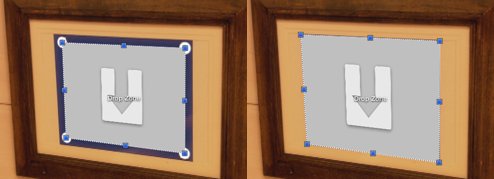

Laisser un commentaire